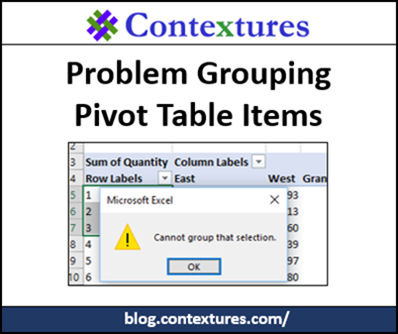Jeśli spróbujesz grupować elementy tabeli przestawnej w programie Excel, może pojawić się komunikat o błędzie: „Nie można grupować tego zaznaczenia.”W przypadku starszych wersji programu Excel, jeśli wystąpił problem z grupowaniem elementów tabeli przestawnej, zwykle był on spowodowany pustymi komórkami lub tekstem w polach numer / data. W przypadku programu Excel 2013 i nowszych istnieje inna rzecz, która może uniemożliwić grupowanie-model danych programu Excel.
nie można grupować tego wyboru
oto zrzut ekranu „nie można grupować tego wyboru.”pojawia się komunikat o błędzie., Wiadomość nie daje żadnych wskazówek, dlaczego nie możesz grupować przedmiotów. To do ciebie należy praca detektywa.
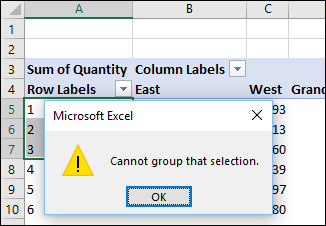
model danych
w następnej sekcji przyjrzymy się tradycyjnym przyczynom tego problemu z grupowaniem. Ale najpierw, oto nowszy problem, który może mieć na Ciebie wpływ, jeśli używasz programu Excel 2013 lub nowszego.
- podczas tworzenia tabeli przestawnej pojawi się pole wyboru „Dodaj te dane do modelu danych”.
- jeśli zaznaczono to pole, nie będzie można grupować żadnych elementów w tabeli przestawnej.,
gdy dane źródłowe zostaną dodane do modelu danych, zostanie wyświetlony Power Pivot oparty na OLAP, zamiast tradycyjnej tabeli przestawnej, a funkcja grupowania nie jest dostępna.
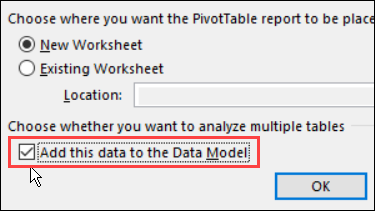
czy jest oparty na OLAP?
szybkim sposobem sprawdzenia, czy Twoja tabela przestawna jest oparta na OLAP, jest sprawdzenie wstążki:
Wybierz dowolną komórkę w tabeli przestawnej
- na Wstążce programu Excel, kliknij kartę Analizuj (pod narzędziami tabeli przestawnej)
- w sekcji obliczenia znajdź polecenie OLAP Tools.,
- jeśli jest wygaszona, twoja tabela przestawna jest tradycyjnym typem
- Jeśli polecenie jest aktywne, twoja tabela przestawna jest oparta na OLAP
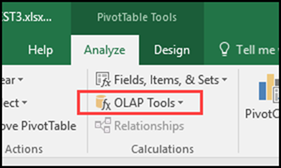
i jeśli zaznaczysz pola, Elementy, & Ustawia spadek w dół niektóre funkcje zostaną przyciemnione, w przypadku tabel przestawnych opartych na OLAP. Na przykład nie można utworzyć pola obliczonego ani elementu obliczonego.,
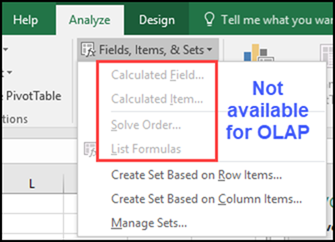
Napraw problem grupowania
nie znalazłem sposobu na zmianę bufora przestawnego ze źródła opartego na OLAP (model danych) na źródło danych, które nie znajduje się w modelu danych. Tak więc, jeśli potrzebujesz grupowania, Utwórz nową tabelę przestawną z danych źródłowych i nie zaznaczaj pola dodawania danych do modelu danych.
Uwaga: Możesz również zachować tabelę przestawną opartą na OLAP i mieć dwie tabele przestawne oparte na tych samych danych, używając różnych buforów przestawnych.,
puste komórki lub tekst
Jeśli tabela przestawna jest typem tradycyjnym (Nie w modelu danych), problemy z grupowaniem są zwykle spowodowane nieprawidłowymi danymi w polu, które próbujesz zgrupować.
Jeśli próbujesz pogrupować daty lub liczby, problem z grupowaniem zwykle występuje, gdy pole zawiera rekordy z jedną z następujących pozycji:
- pustą komórkę w polu Data/numer lub
- wpis tekstowy w polu Data / Numer.
aby rozwiązać problem
- dla pustych komórek, wprowadź datę/numer (w razie potrzeby użyj fałszywej daty/numeru).,
- jeśli w polu Data/numer znajduje się tekst, usuń go.
- Jeśli liczby są rozpoznawane jako tekst, użyj jednej z technik, aby zmienić tekst na liczby rzeczywiste.
następnie odśwież tabelę przestawną i spróbuj ponownie zgrupować elementy.
poprzednie grupowanie
Jeśli nie masz pustych komórek lub tekstu w kolumnie daty, może istnieć pole zgrupowane pozostałe po poprzednim czasie, w którym zgrupowano dane.
- sprawdź listę pól, aby sprawdzić, czy nie ma drugiej kopii pola daty, np. Date2.
- jeśli istnieje, dodaj go do obszaru wiersza i Rozgrupuj.,
- następnie powinieneś być w stanie ponownie pogrupować pole daty.
Filmy: grupowanie tabeli przestawnej
Dowiedz się więcej o grupowaniu tabeli przestawnej i uzyskaj skoroszyt z przykładowym plikiem, którego możesz użyć do testowania. Przejdź do strony Jak grupować Dane tabeli przestawnej w witrynie moje konteksty.
Ten krótki film pokazuje podstawy grupowania tabeli przestawnej
Ten film pokazuje, jak grupować elementy tekstowe w tabeli przestawnej.,
więcej linków do tabeli przestawnej
Wyczyść stare elementy w tabeli przestawnej
obliczone pole – Count
obliczone Elementy
funkcje podsumowania